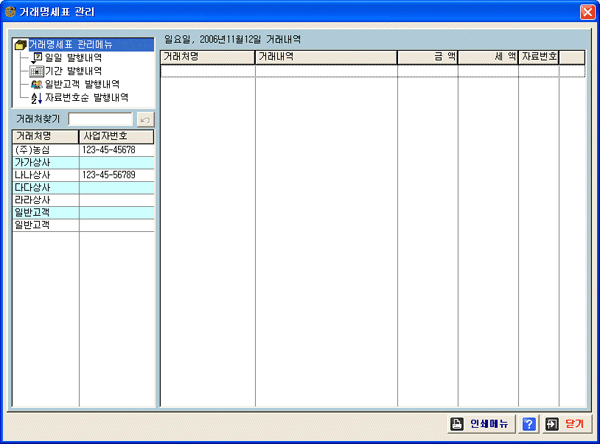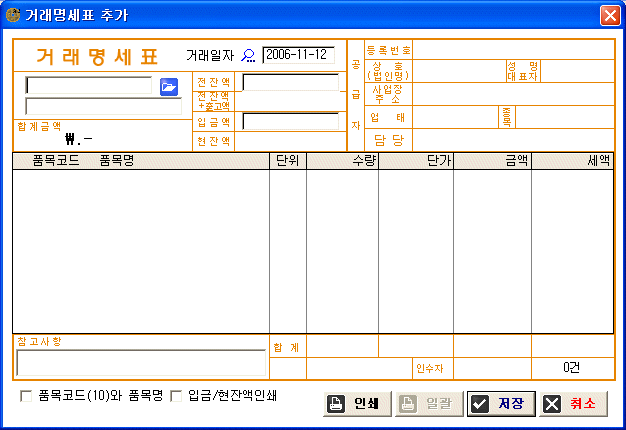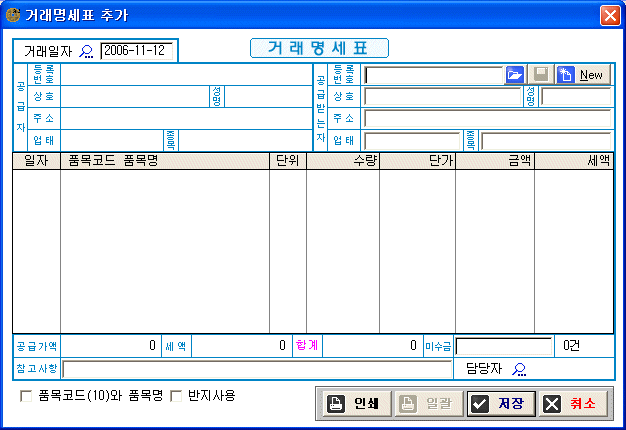거래명세표 관리
| 거래명세표는 세금계산서와 함께 상품의 입출고 시 증빙자료로 가장 많이 사용한다. '얼마에요'에서 거래명세표는 발행을 위주로 관리된다. 즉 매입거래명세표는 입력할 수 없다. 거래명세표는 당연히 상품을 주는 쪽에서 발행하기 때문이며, 이 내용은 거래처원장에 직접 입력하면 되기 때문이다. |
||||||||
|
||||||||
| ● 발행내역 조회 | ||||||||
|
[좌측상단 트리] 제목별로 클릭하면 우측 리스트창에 해당제목에 포함된 발행내역이 표시된다.[일반고객 발행내역] 트리의 세번째 [일반고객 발행내역]은 거래명세표를 발행할 때 '사업자등록번호'가 없이 발행한 거래처의 경우, 저장 전에 어떻게 할지 선택상자가 나타난다.이 선택상자에서 [일반고객으로 저장]을 선택하면, 바로 이 [일반고객]탭에 저장이 된다. 단, 이 [일반고객]탭에 저장될 때는 사용자가 입력한 상호 외의 대표자, 주소, 업태, 종목 등의 내용은 없어지게 된다. [좌측하단 거래처 리스트] 거래처별로 우측창에 발행내역을 확인한다. [거래처찾기] 입력화면에서 거래처명을 입력하여 검색할 수 있으며, 거래처의 첫글자가 기억나지 않을때는 물음표(?)를 포함하여 입력하면 거래처에 포함된 글자를 검색하여 조회도 가능하다. (예: ?상사 - 거래처명에 ‘상사’라는 글자가 들어가 모든 거래처를 검색한다)[우측 발행내역 리스트] 트리 또는 선택한 거래처에 발행한 거래명세표를 표시한다. |
||||||||
| ● 인쇄 메뉴 | ||||||||
|
거래명세표 하단의 [인쇄메뉴]를 이용하여 기본적인 발행작업 이외에 여러가지 추가작업을 할 수 있다.
[해당자료 거래명세표 출력] 거래명세표 수정화면에서 하단의 [인쇄]를 선택하는 것과 동일하다.미리 발행할 거래명세표를 저장해 둔뒤 나중에 하나씩 출력할때 사용한다. [세금계산서 출력및 기록] 선택한 거래명세표의 내용과 동일한 거래처와 금액으로 세금계산서 추가화면을 만든다.[거래명세표 발행대장] 이 메뉴는 좌측 거래처 리스트에서 특정 거래처를 선택하였을 경우에만 활성화된다. 거래처별로 저장된 거래명세표의 내용을 보고서로 출력한다.[해당자료 청구서 출력/ 거래금액 포함] 선택한 거래명세표와 같은 내용으로 제목을 [청구서, 출고지시서, 인수증]으로 표시하여 A4용지에 출력한다. 이때 출력 품목내용은 기본으로 수량만 표시되고 각 품목의 단가,금액,세액등은 표시되지 않는데, 이 내용까지 출력하려면 [[기간별 회계장부 거래내역 거래명세표 집계발행/ 명세표 작성일자] 사용자가 지정한 기간동안 거래처원장의 매출내역을 조사하여 자동으로 거래명세표를 만든다. 주로 월말에 한달간의 매출내역을 계산해서 한꺼번에 출력하는 회사에서 사용한다.아래의 [명세표 작성일자]는 이렇게 기간내의 거래명세표를 만들때 작성일자를 몇일 날짜로 할지를 정한다. |
||||||||
| ● 거래명세표의 추가 | ||||||||
| 거래명세표발행은 거래처원장에서 ‘매출’거래를 입력하면서 발행하는 방법과 거래처원장의 기록없이 단독으로 발행하는 2가지 방법이 있다. 단독으로 발행하는 경우는 1회성 거래처인 경우처럼 거래명세표 발행이 목적으로 매출내역을 기록하거나 재고계산이 필요없는 경우에 사용한다. 거래내역을 기록하면서 거래명세표를 발행하는 방법에 대해서는 [따라하며 배우기] 메뉴얼에서 자세히 설명하므로 여기서는 단독발행의 경우만 설명한다. 거래명세표 추가화면은 출력양식지의 형태와 비슷하게 맞추기 위해 [환경설정-양식지용지설정] 메뉴에 따라 2가지 형태로 나타난다.
|
||||||||
|
[등록번호] 거래처의 사업자번호를 입력한다. 사업자번호가 한번이라도 사용되어서 ‘세금거래발행처’에 등록되어있다면 사업자번호를 입력하면 자동으로 입력란이 [하늘색]으로 바뀌면서 해당 거래처의 사업자정보가 표시된다.그런데 이 상태에서 [상호,성명,주소,업태,종목]중 어느 한개라도 수정을 하면 화면색상은 [노란색]으로 바뀌게 된다. 즉, 노란색이 되면 기존에 등록된 사업자 정보에서 변경이 생겼다는 의미로 나중에 저장시에 변경된 정보를 어떻게 처리하겠느냐는 묻는 화면을 만나게 된다) 사업자정보의 색상별 의미를 정리하면
[사업자정보 저장( [상호~종목] 사업자등록증의 내용입력, 신형양식지에서는 입력란이 없으므로 무시된다.[참고사항] 거래명세표 하단에 입력하여 출력하려는 내용을 입력한다. 대부분의 거래처에 내용이 일정하다면(예:은행계좌..등), [환경설정-양식지용지설정]의 <거래명세표 참고사항>란에 미리 입력해 두면 거래명세표 발행시 이 내용이 자동으로 표시된다.[품목코드와 품목명] 인쇄되는 거래명세표의 품목란에 [품목코드+품목명]으로 인쇄하느냐, [거래일자+품목명]으로 인쇄하느냐를 결정한다. |
||||||||
| ● 구형 양식지 형태에만 있는 옵션 | ||||||||
|
[미수금] 거래처원장이 있는 거래처를 선택하여 [하늘색]으로 표시된 경우 해당장부의 잔액이 표시된다. 단 이 미수금이 표시되게 하려면 [환경설정-세금과거래-거래명세표 미수금출력] 옵션이 < 현거래전, 현거래후> 중 하나를 지정해야 한다.[반지사용] 구형양식지는 양식지의 크기가 A4반지/전지 두가지 종류가 있는데, 어느 양식지에 인쇄할 것인가를 지정한다. 통상 반지를 많이 사용하지만 가끔식 전지양식을 사용하고자 할때 (또는 반대의 경우) 그때마다 환경설정에서 일일이 양식지를 변경함 없이 여기서 간단히 체크하여 출력할 수 있다.Tips! 거래명세표 발행내역을 거래처원장에 기록하려면? 거래명세표를 먼저 발행한 뒤 이 내역을 거래처원장의 매출거래로 기록하려면 우선 거래명세표를 발행할 때 '세금거래발행처'중 선택하여 발행을 했어야 한다.다음 매출 거래 추가화면에서 거래명세표를 발행한 거래처를 선택하면 [거래구분]옆에 연필모양 아이콘이 나타나는데 이 아이콘을 클릭한뒤 [거래명세표]를 선택하면 이 거래처로 발행한 거래명세표 리스트가 나타난다. 여기서 선택을 하면 거래명세표의 내용이 거래품목에 복사되어 들어오게 할수 있다. |
||||||||
|
※ 관련 도움말 인터넷에서 [거래명세표] 를 검색으로 한 문답 페이지로 이동합니다. |